Как разблокировать Amazon Fire TV Stick
Когда вы покупаете новую телеприставку, вы, скорее всего, обнаружите, что рынок полон выбора. От линейки недорогих устройств Roku до высококлассного Apple TV 4K — нет недостатка в вариантах, когда вы хотите купить потоковое устройство для своего телевизора. Среди лучших вариантов вы, вероятно, найдете собственную линейку устройств Fire TV от Amazon, от Fire TV Stick за 39 долларов до совершенно новых Fire TV Stick 4K и Fire TV Cube. Помимо поддержки YouTube, линейка Fire TV предлагает практически все, что вам может понадобиться. От собственных сервисов Amazon Prime Video до таких платформ, как Netflix и Hulu, Amazon позволяет легко транслировать практически все, что вы когда-либо захотите, включая поддержку таких функций, как кастинг Alexa и Fire Tablet.
Конечно, есть еще одна причина приобрести Amazon Fire TV Stick, помимо цены и функций. Как и планшеты Fire, все устройства Fire TV работают под управлением операционной системы Amazon Fire OS, ответвления Android, которая позволяет легко воспользоваться преимуществами легкого взлома и модификации, которые поставляются с платформой. Если вы хотите добавить новый контент на свою Fire TV Stick или просто хотите упростить открытие платформы для внешних источников, выбор обновления вашего устройства до разблокированной Fire Stick может помочь вам получить доступ к большему количеству материалов. вы любите на своем телевизоре. Разблокировать Fire TV Stick довольно просто, поэтому давайте углубимся в объяснение того, что делает разблокировка, правовой статус разблокировки вашего устройства и, конечно же, пошаговое руководство по разблокировке Fire TV Stick.
Программы для Windows, мобильные приложения, игры - ВСЁ БЕСПЛАТНО, в нашем закрытом телеграмм канале - Подписывайтесь:)
Что такое разблокированная приставка Fire TV Stick?
Давайте начнем с основ: термин «разблокировка» обычно используется как синоним «взлома джейлбрейка» применительно к устройству Fire TV и означает нечто совершенно иное, чем вы можете понять из других вариантов использования этого слова. В течение десятилетия термин «побег из тюрьмы» в основном применялся к устройствам iOS, где джейлбрейк разблокирует операционную систему из огороженного сада Apple и позволяет пользователю устанавливать сторонние магазины приложений, пиратский контент и изменять основные файлы устройства. . Аналогично, рутирование на Android также представляет собой джейлбрейк, хотя и на базовом уровне. Обе услуги обычно требуют определенных технических знаний. Для взлома устройства iOS почти всегда требуется более старая версия iOS, а рутирование на Android обычно останавливается на уровне оператора связи, а не Google.

Несмотря на то, что это называется джейлбрейком, этот термин означает нечто совершенно иное, когда речь идет об использовании Fire TV Stick. Для взлома устройства Fire TV не требуется подключать компонент к вашему компьютеру, запускать строки кода или даже использовать программное обеспечение, найденное на случайном форуме. Вместо этого люди обычно называют взлом устройства Fire TV установкой сторонних приложений, недоступных в Amazon Appstore, с целью расширения вашей библиотеки контента, как правило, с помощью пиратства. Большинство пользователей обращаются к Kodi за программным обеспечением для взлома, поскольку Kodi — это платформа с открытым исходным кодом, которая хорошо работает с пультом Amazon Fire TV. Хотя Kodi сам по себе не является пиратским приложением, он позволяет использовать тысячи и тысячи надстроек для мгновенной потоковой передачи фильмов прямо на ваше устройство.
Законно ли разблокировать мою Fire TV Stick?
Процесс разблокировки Fire TV Stick сводится к отключению системы безопасности приложений при установке программного обеспечения на ваше устройство, поэтому в этом смысле разблокировка Fire TV Stick абсолютно законна. Несмотря на то, что джейлбрейк устройств iOS и рутирование устройств Android иногда подвергались юридической проверке, в обоих этих случаях также было обнаружено, что у пользователей есть юридические основания для изменения состояния своего устройства. И, конечно же, стоит отметить, что, как мы уже упоминали выше, сам процесс взлома Fire Stick ничем не отличается от установки Kodi на ваш компьютер.
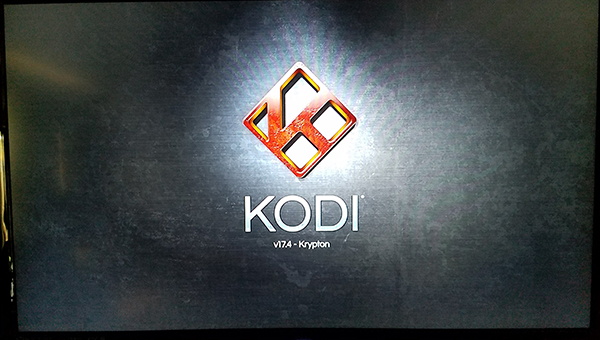
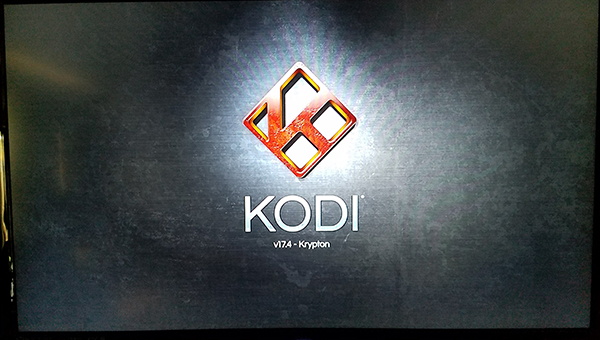
Тем не менее, конечно, важно помнить, что добавление в Kodi контента, который пиратствует в фильмах, телешоу и другом контенте, — это средство взлома вашего устройства, которое можно считать незаконным. Хотя компании обычно подают в суд на распространителей незаконно размещенного онлайн-контента, всегда есть вероятность, что ваш интернет-провайдер может ограничить или отменить ваше использование Интернета из-за нелегальной потоковой передачи. Использование Kodi для потоковой передачи размещенного мультимедиа в Интернете должно рассматриваться большинством пользователей как пиратство, и вам необходимо убедиться, что вы понимаете риски, связанные с потоковой передачей контента в Интернете. Kodi сам по себе не является приложением, созданным для пиратства, и команда разработчиков в полную силу выступила против использования приложения для таких медиа-сервисов. Как всегда, мы не поощряем и не оправдываем какое-либо незаконное поведение, включая незаконную потоковую передачу контента в Интернете, и не должны нести ответственность за любые негативные последствия, возникающие в результате использования каких-либо служб, приложений или методов, представленных в этом руководстве. Для получения дополнительной информации обратитесь к собственной позиции вашей страны в отношении авторских прав, а также к условиям использования каждого дополнения Kodi, которое вы используете.
Как мне разблокировать свою Fire TV Stick?
Чтобы получить взломанные приложения на Fire TV Stick, вам нужно начать с установки Kodi. По понятным причинам Kodi не указан в Amazon Appstore как приложение, которое можно легко загрузить для регулярного использования. В отличие от Google, Amazon использует более похожий на Apple подход к своему рынку приложений, разрешая использование определенных приложений только после того, как они были одобрены для использования. Хотя вы найдете Kodi легко доступным в магазине Google Play, его нигде нет на платформе Amazon, поскольку он был удален еще в 2015 году из-за опасения по поводу пиратства. Но, как мы видели на примере большинства продуктов Amazon, их основу Android легко использовать в качестве метода против них. Поскольку Android позволяет устанавливать приложения за пределами магазина приложений, установка и запуск Kodi на Fire Stick не займет много времени. Этот метод был протестирован на новейшей Fire Stick 2016 года с Alexa. Мы будем использовать снимки экрана из версии 5.2.6.0 Fire OS и Fire TV Home версии 6.0.0.0-264 с новым пользовательским интерфейсом 2017 года.

Включение на вашем устройстве установки загруженных неопубликованных приложений
Начните с открытия дисплея Fire TV, выведя устройство из спящего режима и удерживая кнопку «Домой» на пульте дистанционного управления Fire TV, чтобы открыть меню быстрых действий. В этом меню есть список из четырех различных опций для вашего Fire TV: список приложений, спящий режим, зеркалирование и настройки. Выберите меню настроек, чтобы быстро загрузить список предпочтений. Кроме того, вы можете перейти на главный экран вашего Fire TV и прокрутить вправо верхний список меню, выбрав опцию настроек.
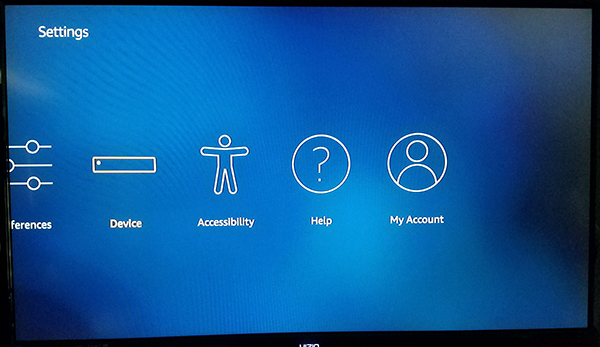
Нажмите стрелку вниз на пульте дистанционного управления, чтобы перейти в меню настроек дисплея. Меню настроек Fire OS расположено горизонтально, а не вертикально, поэтому прокручивайте меню настроек слева направо, пока не найдете параметры «My Fire TV». (В более старых версиях Fire OS это помечено как «Устройство».) Нажмите центральную кнопку на пульте дистанционного управления, чтобы загрузить настройки устройства. Для большинства пользователей эти параметры в основном предназначены для перезагрузки или перевода вашего устройства в спящий режим, а также для просмотра настроек программного обеспечения вашего Fire Stick. Однако здесь есть один вариант, который нам нужно изменить, прежде чем мы сможем двигаться вперед. Нажмите «Параметры разработчика» в настройках устройства; это второй сверху после About.

В опциях разработчика есть только две настройки в Fire OS: отладка ADB и приложения из неизвестных источников. Отладка ADB используется для включения подключений ADB или Android Debug Bridge в вашей сети. Нам не придется использовать для этого ADB (инструмент, включенный в Android Studio SDK), поэтому вы можете пока оставить этот параметр в покое. Вместо этого прокрутите вниз до настройки под ADB и нажмите центральную кнопку. Это позволит вашему устройству устанавливать приложения из источников, отличных от Amazon Appstore, что является необходимым шагом, если мы собираемся загружать Kodi на наше устройство. Может появиться предупреждение, информирующее вас о том, что загрузка приложений из внешних источников может быть опасной. Нажмите «ОК» в командной строке и нажмите кнопку «Домой» на пульте дистанционного управления, чтобы вернуться на главный экран.
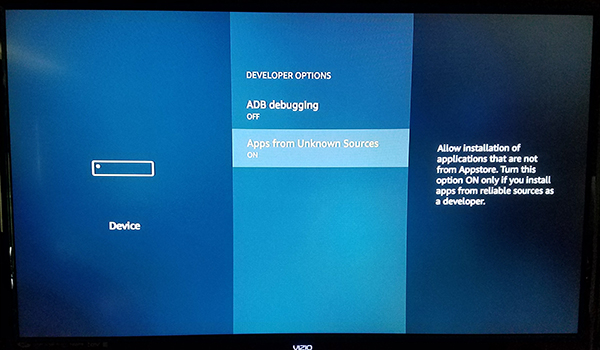
Загрузка Kodi на ваше устройство
Благодаря возможности загружать неопубликованные приложения на ваше устройство мы, наконец, можем загрузить Kodi на ваше устройство. Если вы когда-либо использовали устройство Android и вам приходилось загружать приложение с помощью APK с такого сайта, как APKMirror или APKpure, вы, вероятно, понимаете, к чему это приведет. Да, на вашем Amazon Fire Stick может работать специальная версия Android с собственным магазином приложений и определенными ограничениями на то, что можно и что нельзя устанавливать, но если базовой операционной системой по-прежнему является Android, мы можем воспользоваться этой возможностью. для загрузки приложений и установки Kodi на ваше устройство, хочет ли этого Amazon или нет.
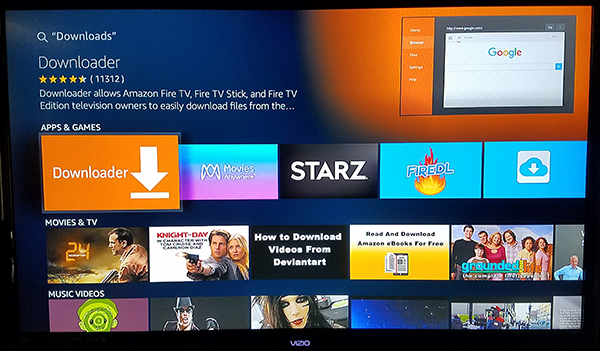
Конечно, для этого нам нужно сначала добавить возможность загружать приложения на Fire Stick. Amazon не включает браузер в комплект поставки вашего устройства, поэтому вам придется загрузить стороннее приложение, которое позволит вам использовать URL-адреса на вашем устройстве, как на обычном телефоне или планшете. Хотя в App Store нет специального браузерного приложения, доступного для загрузки, существует приложение, которое позволяет загружать контент непосредственно на ваше устройство.

Используя встроенную функцию поиска или Alexa на пульте Fire Stick, найдите «Загрузить», «Загрузчик» или «Браузер»; все три создадут одно и то же приложение, которое мы ищем. Это приложение соответственно называется Downloader. Он имеет ярко-оранжевый значок со стрелкой вниз, а имя разработчика — «AFTVnews.com». У приложения сотни тысяч пользователей, и оно обычно считается отличным приложением для вашего устройства. Нажмите кнопку загрузки в списке Downloader в Amazon Appstore, чтобы добавить приложение на свое устройство. Вам не нужно будет сохранять приложение на Fire Stick после того, как мы использовали его для процесса установки, поэтому не бойтесь удалить приложение, если вы не хотите хранить его.
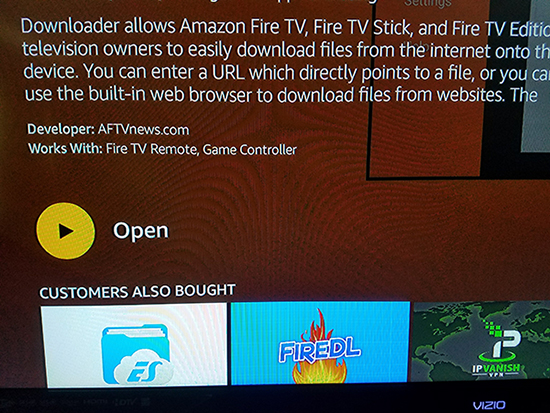
После завершения установки приложения нажмите кнопку «Открыть» в списке приложений, чтобы открыть Downloader на вашем устройстве. Просматривайте различные всплывающие сообщения и оповещения с подробным описанием обновлений приложения, пока не дойдете до главного экрана. Downloader включает в себя множество утилит, которые аккуратно обозначены в левой части приложения, включая браузер, файловую систему, настройки и многое другое. Тем не менее, основной аспект приложения, который нам нужен, — это поле ввода URL-адреса, которое занимает большую часть экрана внутри приложения.

Downloader позволит вам загружать контент с определенного URL-адреса, который вы вводите в приложение, что упрощает установку APK непосредственно на ваше устройство. У вас есть два разных варианта загрузки Kodi APK: во-первых, вы можете скачать Kodi, используя нашу сокращенную ссылку ниже, которая автоматически загрузит Kodi 18 Leia.

Программы для Windows, мобильные приложения, игры - ВСЁ БЕСПЛАТНО, в нашем закрытом телеграмм канале - Подписывайтесь:)
Альтернативно, вы можете перейти к Сайт загрузки Kodi здесьвыберите вариант Android, щелкните правой кнопкой мыши «ARMV7A (32-BIT)», скопируйте и вставьте эту ссылку в выбранный вами сократитель ссылок; мы рекомендуем bit.lyза его пользовательские параметры ссылок, которые позволяют легко создать что-то, что можно будет ввести на ваше устройство. гу.глсокращатель ссылок Google, также будет работать здесь. Без средства сокращения ссылок вам придется вводить длинный URL-адрес, используя только пульт дистанционного управления, поэтому мы рекомендуем использовать любой из этих двух вариантов, описанных выше.
Наш собственный URL-адрес для Kodi 18 Leia: http://bit.ly/tjkodi18

Введя этот URL-адрес или создав свой собственный на сайте загрузок, указанном выше, вы сделаете так, что ваше устройство сможет автоматически начать загрузку Kodi прямо через приложение «Загрузки». Нажмите кнопку «Далее» после ввода ссылки на ваше устройство. Ваша Fire Stick подтвердит ссылку, по которой вы хотите загрузить; нажмите «Выбрать», чтобы подтвердить опцию загрузки на вашем устройстве, и загрузка начнется немедленно с этого URL-адреса. Размер большинства APK-файлов Kodi составляет около 80 или 90 МБ, поэтому ожидайте, что загрузка займет от 10 до 20 секунд, в зависимости от скорости вашего интернет-соединения. После завершения загрузки APK он должен автоматически открыться на вашем устройстве. Если вы получите приглашение открыть установщик Kodi, нажмите «ОК».

Установка Kodi на ваше устройство
Теперь, когда APK-файл загружен на ваше устройство, все, что осталось сделать, — это установить Kodi прямо на ваше устройство. Когда на вашем экране появится экран установки Kodi, вас встретит экран, который предупреждает вас об информации, к которой Kodi может получить доступ. Для тех, кто ранее устанавливал APK-файлы на устройства Android, этот экран сразу покажется знакомым; хотя это версия установочного экрана в стиле Amazon, она все равно очень «Android». С помощью пульта дистанционного управления выделите и выберите кнопку «Установить», и ваше устройство начнет установку Kodi. Kodi само по себе является довольно большим приложением, поэтому подождите некоторое время, чтобы установить его на ваше устройство; в нашей установке этот процесс занял в общей сложности около тридцати секунд.

Когда установка на вашем устройстве завершится, вы получите небольшое уведомление в правом нижнем углу экрана, предупреждающее вас о том, что вы можете нажать кнопку меню, чтобы открыть Kodi на своем устройстве. Кроме того, вы также можете нажать кнопку «Открыть» на экране установки, чтобы автоматически открыть Kodi. Вас встретит стартовый экран Kodi, и как только Kodi завершит настройку после первой загрузки, вы окажетесь на главном дисплее. Отсюда вы можете добавлять репозитории, просматривать фильмы, хранящиеся в вашей сети, и многое другое. Самое приятное в этом: в отличие от таких устройств, как Apple TV, вы всегда можете вернуться к стандартному главному экрану Fire TV, нажав «Домой» на пульте дистанционного управления. По сути, вы получаете лучшее из обоих миров: приложения Kodi и Fire OS мирно сосуществуют на одной платформе.
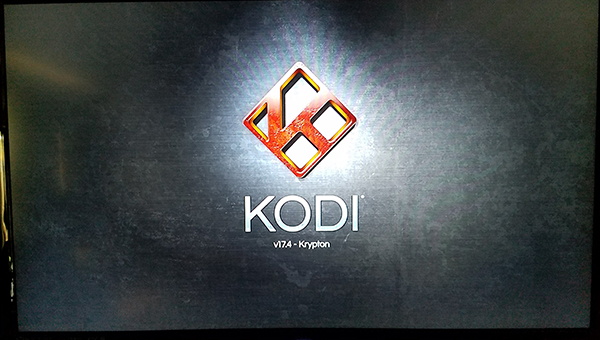
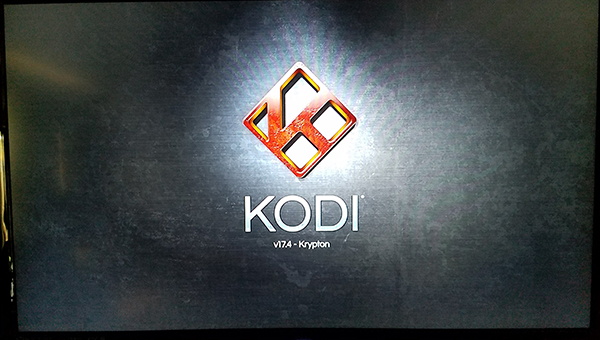
Что теперь?
Ну, если говорить прямо, это действительно зависит от вас. Kodi сам по себе является довольно мощной медиа-платформой, и у нее даже есть возможность транслировать контент, такой как YouTube, с использованием официальных дополнений. Но, вообще говоря, любой, кто хочет сделать джейлбрейк своего устройства, скорее всего, захочет установить надстройки или встроить в свой экземпляр Kodi. Обычно это дополнительное программное обеспечение добавляется с помощью дополнительного браузера в Kodi с использованием ссылки на программное обеспечение, которое вы нашли в Интернете.
Если вам интересно, с чего начать, у нас есть множество руководство по установке лучших дополнений Kodi (которые позволяют вам сохранять типичный интерфейс Kodi при добавлении новых приложений по одному) и сборок Kodi (которые полностью меняют ваше программное обеспечение, придавая ему новый внешний вид). Ознакомьтесь с нашим списком лучших дополнений Kodi, которые вы не можете пропустить, а для тех, кто хочет получить полный опыт, обратите внимание на наши любимые Коди строит в этом списке прямо здесь.
***
На бумаге разблокировка устройства Fire TV кажется сложной, но это очень далеко от истины. Легкость доступа к добавлению нового контента, официально не одобренного Amazon, по сути, так же проста, как установка нескольких новых приложений на ваше устройство. Всего за 40 долларов (или 70 долларов за модель Fire TV 4K) Fire Stick — одно из лучших устройств, которые вы можете купить. К сожалению, связь приложения с пиратством вынудила Amazon исключить Kodi из списка Amazon Appstore, но это не помешало возможности загружать Kodi на ваше устройство. Комбинация Kodi и Amazon Fire Stick стала невероятно популярной во всем мире, и легко понять, почему. А благодаря простоте доступа к Kodi на ваше устройство, установка приложения — и Covenant, если уж на то пошло — действительно не составляет труда.






